Пошаговое руководство. Настройка развертывания Integration Services (SSIS) с горизонтальным увеличением масштаба
Область применения: среда выполнения интеграции SSIS SQL Server
в Фабрика данных Azure
Настройка горизонтального увеличения масштаба службы Integration Services (SSIS) с помощью выполнения следующих задач.
Совет
При установке горизонтального увеличения масштаба на одном компьютере следует устанавливать мастер горизонтального увеличения масштаба и рабочую роль горизонтального увеличения масштаба одновременно. При одновременной установке компонентов автоматически создается конечная точка для подключения к главной роли горизонтального увеличения масштаба.
Установка сертификата клиента рабочей роли горизонтального увеличения масштаба
Запуск службы мастера и рабочей роли горизонтального увеличения масштаба SQL Server
Установка мастера горизонтального увеличения масштаба
Чтобы настроить мастер горизонтального увеличения масштаба, необходимо установить службы ядра СУБД, службу Integration Services и компонент мастера горизонтального увеличения масштаба службы Integration Services во время настройки SQL Server.
Сведения о настройке ядра СУБД и службы Integration Services см. в разделах Установка ядра СУБД SQL Server и Установка службы Integration Services.
Примечание.
Чтобы использовать учетную запись для проверки подлинности SQL Server по умолчанию для ведения журналов развертывания с горизонтальным увеличением масштаба, выберите смешанный режим проверки подлинности на странице Настройка ядра СУБД во время установки ядра СУБД. Дополнительные сведения см. в разделе Изменение учетной записи для ведения журнала развертывания с горизонтальным увеличением масштаба.
Чтобы установить компонент мастера горизонтального увеличения масштаба, используйте мастер установки SQL Server или командную строку.
Установка мастера горизонтального увеличения масштаба с помощью мастера установки SQL Server
На странице Выбор компонентов выберите Мастер горизонтального увеличения масштаба, который находится в списке службы Integration Services.
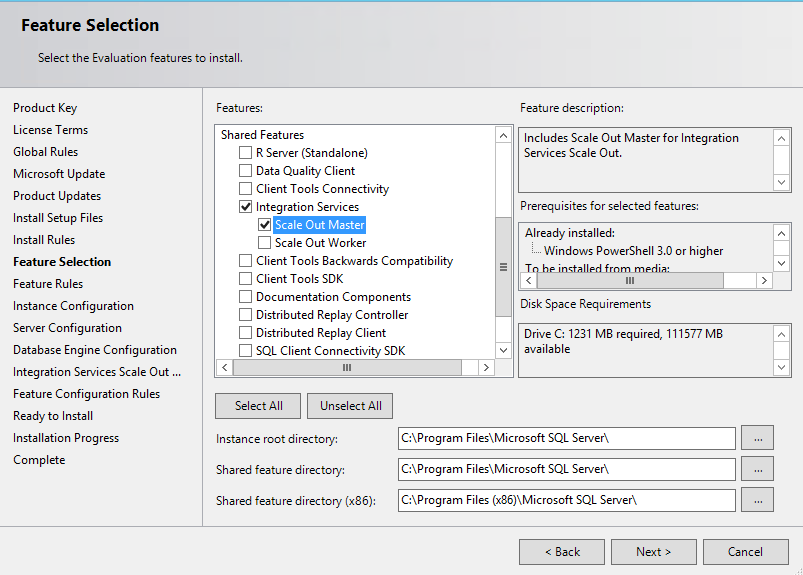
На странице Конфигурация сервера выберите учетную запись для запуска службы мастера горизонтального увеличения масштаба SQL Server Integration Services и Тип запуска.
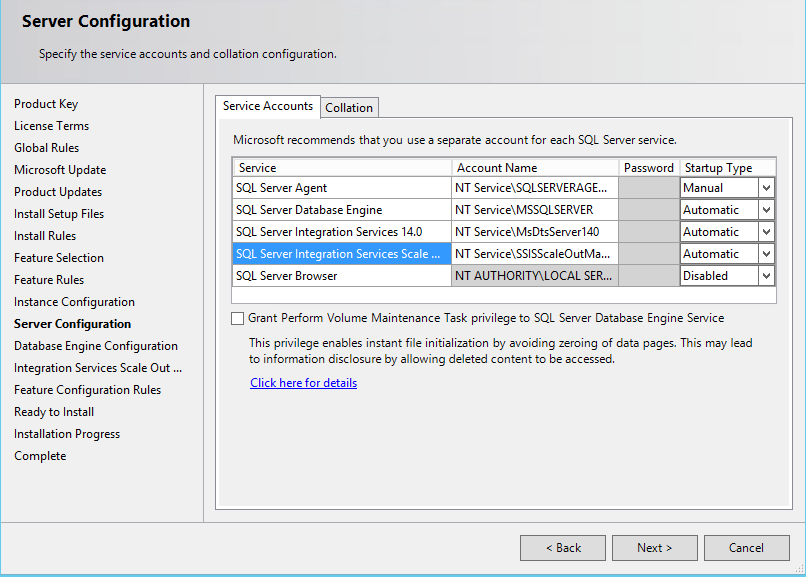
На странице Настройка мастера горизонтального увеличения масштаба служб Integration Services укажите номер порта, который мастер горизонтального увеличения масштаба использует для связи с рабочей ролью. По умолчанию номер порта равен 8391.

Укажите TLS/SSL-сертификат, используемый для защиты связи между главной и рабочей ролями горизонтального увеличения масштаба, выполнив одно из указанных ниже действий.
- Позвольте процессу установки создать самозаверяющий TLS/SSL-сертификат по умолчанию, выбрав Создать SSL-сертификат. Сертификат по умолчанию устанавливается в доверенных корневых центрах сертификации на локальном компьютере. Можно указать CN в этом сертификате. В список CN необходимо включить имя узла для конечной точки мастера. По умолчанию включаются имя компьютера и IP-адрес узла мастера.
- Выберите существующий TLS/SSL-сертификат на локальном компьютере, щелкнув Использовать существующий SSL-сертификат и нажав кнопку Обзор. Отпечаток сертификата отображается в текстовом поле. При нажатии кнопки Обзор отображаются сертификаты, хранящиеся в доверенных корневых центрах сертификации на локальном компьютере. Нужный сертификат должен храниться в этом расположении.
Завершите работу мастера установки SQL Server.
Установка мастера горизонтального увеличения масштаба из командной строки
Следуйте инструкциям в разделе Установка SQL Server из командной строки. Задайте параметры для мастера горизонтального увеличения масштаба, выполнив указанные ниже действия.
Добавьте
IS_Masterв параметр/FEATURES.Настройте мастер горизонтального увеличения масштаба, указав следующие параметры и их значения:
/ISMASTERSVCACCOUNT/ISMASTERSVCPASSWORD/ISMASTERSVCSTARTUPTYPE/ISMASTERSVCPORT/ISMasterSVCSSLCertCN(необязательно)/ISMASTERSVCTHUMBPRINT(необязательно)
Примечание.
Если мастер Scale Out не устанавливается вместе с ядром СУБД и экземпляр ядра СУБД является именованным, после установки необходимо настроить
SqlServerNameв файле конфигурации службы мастера горизонтального увеличения масштаба. Дополнительные сведения см. в разделе Мастер горизонтального увеличения масштаба.
Установка рабочей роли горизонтального увеличения масштаба
Чтобы настроить рабочую роль горизонтального увеличения масштаба, следует установить службу Integration Services и ее компонент рабочей роли горизонтального увеличения масштаба в настройке SQL Server.
Чтобы установить компонент рабочей роли горизонтального увеличения масштаба, используйте мастер установки SQL Server или командную строку.
Установка рабочей роли горизонтального увеличения масштаба с помощью мастера установки SQL Server
На странице Выбор компонентов выберите Рабочую роль горизонтального увеличения масштаба, которая находится в списке службы Integration Services.
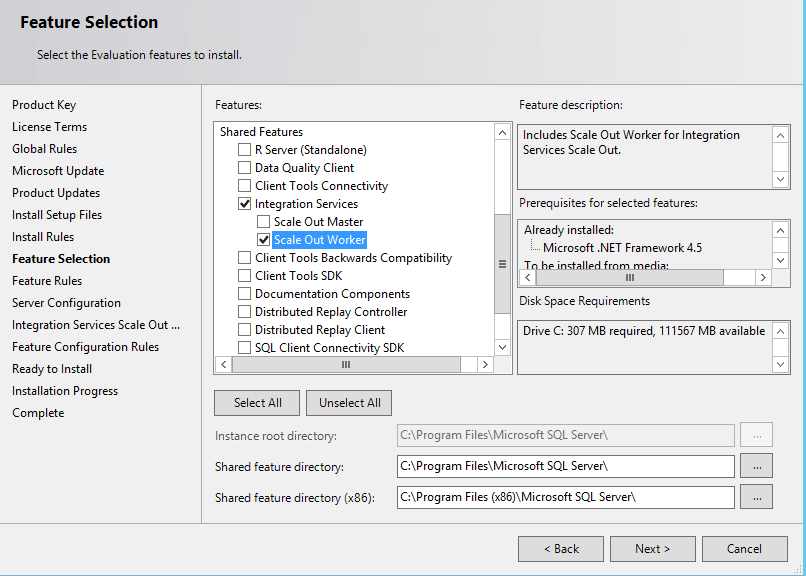
На странице Конфигурация сервера выберите учетную запись для запуска службы рабочей роли горизонтального увеличения масштаба SQL Server Integration Services и выберите Тип запуска.

На странице Настройка рабочей роли горизонтального увеличения масштаба служб Integration Services укажите конечную точку для связи с мастером горизонтального увеличения масштаба.
Для среды с одним компьютером конечная точка создается автоматически при одновременной установке мастера и рабочей роли горизонтального увеличения масштаба.
Для среды с несколькими компьютерами конечная точка состоит из имени или IP-адреса компьютера с мастером горизонтального увеличения масштаба, а также номера порта, указанного во время установки мастера горизонтального увеличения масштаба.

Примечание.
Вы также можете пропустить настройку рабочей роли на этом этапе и связать рабочую роль горизонтального увеличения масштаба с мастером горизонтального увеличения масштаба после установки, используя диспетчер горизонтального увеличения масштаба.
Для среды с несколькими компьютерами укажите TLS/SSL-сертификат клиента, используемый для проверки мастера горизонтального увеличения масштаба. Для среды с одним компьютером указывать TLS/SSL-сертификат клиента не требуется.
Нажмите кнопку Обзор , чтобы найти файл сертификата (CER). Чтобы использовать TLS/SSL-сертификат по умолчанию, выберите файл
SSISScaleOutMaster.cer, находящийся в папке\<drive\>:\Program Files\Microsoft SQL Server\140\DTS\Binnна компьютере, на котором установлен мастер горизонтального увеличения масштаба.
Примечание.
Если TLS/SSL-сертификат, используемый мастером горизонтального увеличения масштаба, является самозаверяющим, соответствующий TLS/SSL-сертификат клиента требуется установить на компьютере с рабочей ролью горизонтального увеличения масштаба. Если указать путь к файлу TLS/SSL-сертификата клиента на странице Настройка рабочей роли горизонтального увеличения масштаба служб Integration Services, он будет установлен автоматически; в противном случае требуется установить этот сертификат вручную позже.
Завершите работу мастера установки SQL Server.
Установка рабочей роли горизонтального увеличения масштаба из командной строки
Следуйте инструкциям в разделе Установка SQL Server из командной строки. Задайте параметры для рабочей роли горизонтального увеличения масштаба, выполнив указанные ниже действия.
Добавьте IS_Worker в параметр
/FEATURES.Настройте рабочую роль горизонтального увеличения масштаба, указав следующие параметры и их значения:
/ISWORKERSVCACCOUNT/ISWORKERSVCPASSWORD/ISWORKERSVCSTARTUPTYPE/ISWORKERSVCMASTER(необязательно)/ISWORKERSVCCERT(необязательно)
Установка сертификата клиента рабочей роли горизонтального увеличения масштаба
Во время установки рабочей роли горизонтального увеличения масштаба сертификат рабочей роли создается и устанавливается на компьютере автоматически. Кроме того, соответствующий сертификат клиента SSISScaleOutWorker.cer устанавливается в папку \<drive\>:\Program Files\Microsoft SQL Server\140\DTS\Binn. Чтобы мастер горизонтального увеличения масштаба проверял подлинность рабочей роли, следует добавить этот сертификат клиента в корневое хранилище локального компьютера, где находится мастер горизонтального увеличения масштаба.
Чтобы добавить сертификат клиента в корневое хранилище, дважды щелкните файл CER и нажмите кнопку Установить сертификат в диалоговом окне сертификата. Откроется мастер импорта сертификатов.
Открытие порта брандмауэра
На компьютере с мастером горизонтального увеличения масштаба откройте порт, указанный во время установки мастера горизонтального увеличения масштаба, и порт SQL Server (по умолчанию 1433) в брандмауэре Windows.
Примечание.
После открытия порта в брандмауэре требуется перезапустить службу рабочей роли горизонтального увеличения масштаба.
Запуск основных служб и рабочих служб масштабирования SQL Server
Если во время установки для служб не был задан тип запуска Автоматически, запустите следующие службы:
Главная роль горизонтального увеличения масштаба SQL Server Integration Services 14.0 (SSISScaleOutMaster140)
Рабочая роль горизонтального увеличения масштаба SQL Server Integration Services 14.0 (SSISScaleOutWorker140)
Включение мастера горизонтального увеличения масштаба
При создании каталога SSISDB в SQL Server Management Studio выберите Включить этот сервер в качестве мастера горизонтального увеличения масштаба службы Integration Services в диалоговом окне Создать каталог.
После создания каталога вы можете включить мастер горизонтального увеличения масштаба с помощью диспетчера горизонтального увеличения масштаба.
Включите режим аутентификации SQL Server
Если проверка подлинности SQL Server не была включена во время установки ядра СУБД, включите режим проверки подлинности SQL Server в экземпляре SQL Server, в котором размещен каталог SSISDB.
При отключенной проверке подлинности SQL Server выполнение пакетов не блокируется. Однако журнал выполнения не может записываться в базу данных SSISDB.
Включение рабочей роли горизонтального увеличения масштаба
Рабочую роль горизонтального увеличения масштаба можно включить с помощью диспетчера горизонтального увеличения масштаба, предоставляющего графический пользовательский интерфейс, или с помощью хранимой процедуры.
Чтобы включить рабочую роль горизонтального увеличения масштаба, выполните хранимую процедуру [catalog].[enable_worker_agent], используя WorkerAgentId в качестве параметра.
После регистрации рабочей роли горизонтального увеличения масштаба в мастере горизонтального увеличения масштаба вы получаете значение WorkerAgentId из представления [catalog].[worker_agents] в SSISDB. Регистрация занимает несколько минут после запуска служб мастера и рабочей роли горизонтального увеличения масштаба.
Пример
В приведенном ниже примере рабочая роль горизонтального увеличения масштаба включается на компьютере computerA.
SELECT WorkerAgentId, MachineName FROM [catalog].[worker_agents]
GO
-- Result: --
-- WorkerAgentId MachineName --
-- 6583054A-E915-4C2A-80E4-C765E79EF61D computerA --
EXEC [catalog].[enable_worker_agent] '6583054A-E915-4C2A-80E4-C765E79EF61D'
GO